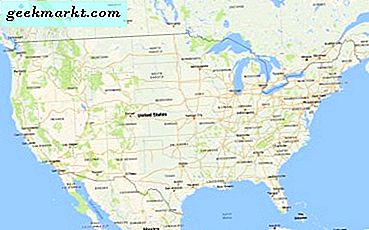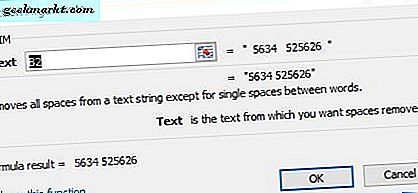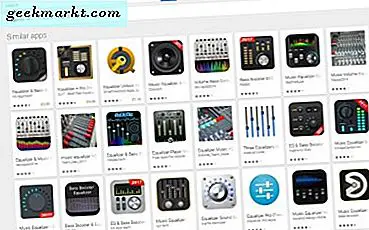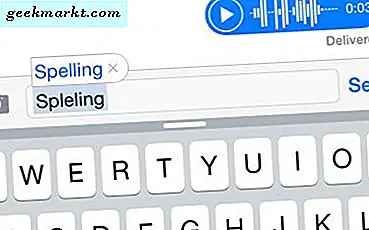
Tự động sửa có vẻ là một trong những tính năng iOS mà mọi người yêu thích hoặc họ ghét. Khi tính năng này đang nhấp vào tất cả các hình trụ và hoạt động tốt, nó có thể tiết kiệm rất nhiều thời gian khi nói đến nhắn tin, viết ghi chú hoặc gửi email. Bởi vì, như bạn đã biết, hãy quay lại và sửa tất cả các lỗi chính tả đơn giản và các lỗi ngữ pháp có thể mất chút thời gian.
Tuy nhiên, tính năng này không phải lúc nào cũng hoạt động theo cách chúng tôi muốn. Trong thực tế, Tự động hiệu chỉnh được bật đôi khi có thể lãng phí nhiều thời gian hơn mức tiết kiệm. Nếu tôi có một đồng đô la cho mỗi lần sửa lỗi tự động cố định một cái gì đó tôi không muốn nó, tôi sẽ giàu có. Quay trở lại để khắc phục chúng không chỉ gây phiền nhiễu mà thường mất một vài lần thử trước khi tự động sửa lỗi nhận ra những gì bạn đang cố gắng nói.
Một trong những sai lầm khét tiếng nhất mà tôi thấy liên tục là tính năng gây nhầm lẫn “anh ấy sẽ” và “địa ngục”. Một vài thứ nữa là những thứ như "Tôi" và "ốm" và "chúng tôi" và "tốt". Đây là những rất khó chịu và có thể dễ dàng bị bỏ qua khi gửi một văn bản, có thể để lại cho người nhận của bạn rất bối rối về những gì bạn đang cố gắng để nói.
Nếu bạn thấy mình chán ngấy với tất cả các lỗi tự động sửa lỗi đang thực hiện và thời gian nó lãng phí, bài viết này là dành cho bạn. Bài viết này sẽ chỉ cho bạn một hướng dẫn từng bước đơn giản để tắt tính năng tự động sửa trên iPhone của bạn. Là hệ điều hành giống hệt nhau, bạn có thể sử dụng quá trình tương tự trên iPad hoặc bất kỳ thiết bị iOS nào khác mà bạn có thể có. Nhưng may mắn thay, giống như hầu hết các tính năng và cài đặt trên iPhone, nó có thể nhanh chóng được thay đổi trở lại nếu bạn muốn.
Tuy nhiên, trước khi hoàn toàn loại bỏ tự động sửa chữa, có cái gì đó khác bạn có thể làm. Nếu bạn chỉ đấu tranh với một vài từ khác nhau mà nó luôn luôn có vẻ để có được sai, bạn thực sự có thể đặt lại từ điển autocorrect hoặc thậm chí "đào tạo" autocorrect của bạn. Bạn có thể đào tạo tự động sửa bằng cách nhập một từ vào thanh Tìm kiếm trong Safari. Một khi bạn gõ từ ra và tìm kiếm nó, có vẻ như nó bây giờ sẽ được công nhận bởi autocorrect ngay cả khi nó không phải là một từ thông thường.
Nếu bạn vẫn muốn làm theo và hoàn toàn vô hiệu hóa chức năng tự động sửa, đây là hướng dẫn từng bước để làm như vậy trong thời gian không!
Bước 1: Mở ứng dụng Cài đặt. Đây là bước chuẩn đầu tiên khi thực hiện thay đổi đối với một đối tượng địa lý, vì vậy bạn nên sử dụng ứng dụng này.
Bước 2: Trong ứng dụng Cài đặt, bạn muốn tìm nút “Chung” và sau đó nhấp vào nút đó.
Bước 3: Khi bạn nhấn nút đó, bạn sẽ được cung cấp rất nhiều nút bấm tiềm năng để liên lạc. Cuộn xuống cho đến khi bạn thấy "Bàn phím" và nhấn vào nó.
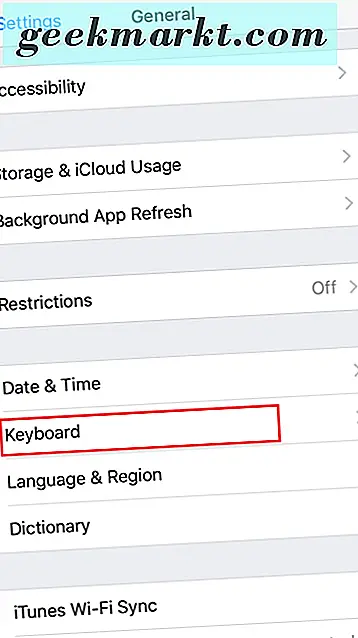
Bước 4: Khi đó, tìm nút “Tự động sửa” và đảm bảo chuyển nút gạt sang vị trí tắt, vì vậy nó không còn màu xanh lá cây.
Bước 5: Từ đó trở đi, thoát ứng dụng Cài đặt như bình thường và quay lại tin nhắn của bạn. Bây giờ bạn sẽ thấy tính năng Tự động chỉnh sửa hiện bị vô hiệu hóa và bất kỳ ngón tay nào của bạn nhấn là thông điệp được viết trong hộp văn bản.
Một điều tuyệt vời cần lưu ý ở đây là nhiều người có thể không biết là bạn có thể thực sự kiểm tra chính tả khi vô hiệu hóa tính năng tự động sửa. Đối với nhiều người, đây là phương tiện vui vì nó vẫn cảnh báo bạn về những lỗi chính tả tiềm năng nhưng sẽ không tự động sửa lỗi.
Ngoài ra, bạn có thể thấy có rất nhiều điều chỉnh bàn phím khác mà bạn có thể thực hiện trong menu "Bàn phím". Bạn có thể thực hiện mọi thứ từ việc tắt tự động viết hoa để thậm chí cho phép đọc chính tả nếu đó là điều bạn đang quan tâm. IPhone cho phép một số lượng tùy biến hợp lý khi nói đến nhắn tin.
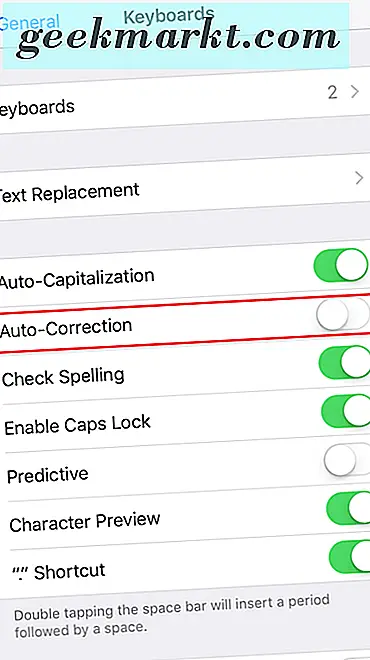
Vì vậy, có bạn có nó, trong một vài giây, cuối cùng bạn có thể được giải thoát khỏi sự hiểu biết của tự động chính xác và có thể làm cho một số thay đổi bàn phím khác quá nếu bạn vui lòng. Nhưng giả sử bạn thử nghiệm mà không có nó và nhận ra rằng bạn thực sự thực sự bỏ lỡ tự động sửa? Vâng, may mắn thay, nó có thể được thay đổi trở lại chỉ là dễ dàng như nó đã bị vô hiệu hóa, như đã đề cập trước đó trong bài viết.
Cá nhân, tôi giữ tự động sửa vì tôi có thể nhập tương đối nhanh chóng, biết rằng nó sẽ sửa bất kỳ từ nào mà tôi có thể đã nhận được một lá thư sai. Tuy nhiên, tôi cũng hoàn toàn có thể thấy một số người có thể thích cởi nó ra sao. Nếu bạn là một người viết rất chính xác trên iPhone, điều đó hoàn toàn có ý nghĩa khi nó bị tắt, vì nó chỉ có khả năng gây ra vấn đề cho bạn.
Ngoài ra, nếu bạn sử dụng bàn phím của bên thứ ba và không phải là cung cấp iOS chuẩn, bạn sẽ có khả năng tìm hiểu thông qua cài đặt của riêng mình và tắt nó. Tuy nhiên, bàn phím iOS tiêu chuẩn có vẻ đủ tốt cho hầu hết mọi người.
Cho dù bạn sử dụng tự động sửa hay không, nó là tốt đẹp mà họ cung cấp cho bạn tùy chọn để nhanh chóng và dễ dàng vô hiệu hóa nó (và kích hoạt lại nó, nếu bạn chọn) trong dưới một phút.